Ако у евиденцији прегледача догађаја видите код грешке ИД догађаја 1008 или ИД догађаја 1020, систем не може да пронађе датотеку наведену у одређеној операцији. Овај проблем је распрострањен у случајевима извршења длл датотеке. Из наредбеног ретка морате да вратите низове регистра бројача перформанси. Само следите кораке наведене у поправцима да бисте решили проблем са којим се суочавате.
Покушајте једном да поново покренете рачунар. Проверите још једном једноставним извршавањем операције. Ако грешка и даље постоји, потражите ова решења.
Поправка 1 - Поново региструјте ДЛЛ
Морате поново регистровати бројаче и оштетити длл датотеке из командне линије.
1. Тип "цмд“У пољу за претрагу.
2. Десни клик на „Командна линијаИ кликните на „Покрени као администратор“.

3. Једном када се појави командна линија, морате да одете на локацију мапе систем32. Само извршите ову наредбу.
ЦД% СИСТЕМРООТ% \ Систем32
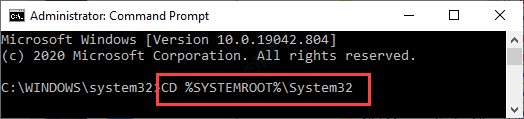
4. Сада се понашајте у складу са кодом грешке чији сте сведок на својој машини -
А. За код грешке 1020 -
Копирајте и налепите ову команду у терминал и притисните Ентер.
лодцтр / р
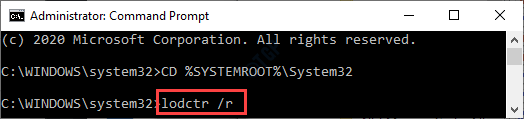
Белешка: - Ако приказује поруку „Није могуће обновити поставке бројача перформанси из системске резервне копије“.
Покушајте да га покренете још једном.
Сада покрените доњу наредбу да бисте прешли на Ц: \ Виндовс \ СисВОВ64.
цд Ц: \ Виндовс \ СисВОВ64
Сада поново покрените команду.
лодцтр / р
Б. За код грешке 1008 -
Залепите ову команду у терминал и измените је. Након тога притисните Ентер кључ.
лодцтр / е:ДЛЛ име
[Морате да промените команду са именом датотеке.
Пример - Претпоставимо да се суочавате са овим проблемом са Перфиб.длл датотека, наредба ће бити -
лодцтр / е: Перфлиб.длл
]
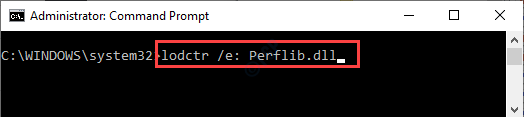
5. Сада морате поново да синхронизујете бројач помоћу Виндовс Манагемент Инструментатион (ВМИ). Извршите ову команду.
ВИНМГМТ.ЕКСЕ / РЕСИНЦПЕРФ
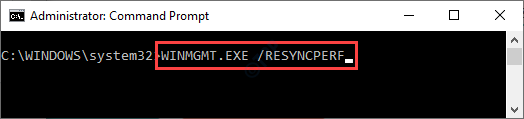
Затворите екран командне линије. Поново покренути систем.
Ово би требало да реши ваш проблем.
Поправак 2 - Измените регистар
Измена вредности „Перформансе“ требало би да помогне вашој ситуацији.
1. Оно што треба да урадите је да притиснете тастер Виндовс тастер и Р. кључ заједно.
2. У терминалу Рун напишите „регедитИ кликните на „У реду”За приступ екрану уређивача регистра.

БЕЛЕШКА –
Након што се отвори уређивач регистра, кликните на „ФилеИ кликните на „Извоз”Да бисте креирали нову резервну копију на рачунару.

Ако вам нешто измакне из руку док мењате регистар, можете лако вратити регистар у нормално стање.
3. Када се отвори уређивач регистра, наставите до ове локације на екрану уређивача регистра -
ХКЕИ_ЛОЦАЛ_МАЦХИНЕ \ СИСТЕМ \ ЦуррентЦонтролСет \ Сервицес \Име услуге\Перформансе
[Морате да промените „назив услуге“ са услугом са којом се суочавате са овим проблемом.
Пример - Претпоставимо да сте са овим проблемом суочени са услугом „.НЕТ ЦЛР Дата“.
Адреса датотеке заглавља биће-
Рачунар \ ХКЕИ_ЛОЦАЛ_МАЦХИНЕ \ СИСТЕМ \ ЦуррентЦонтролСет \ Сервицес \.НЕТ ЦЛР подаци\Перформансе
]
4. Сада ћете на десној страни приметити „Отвори”Тастер.
5. Кликните десним тастером миша на тастер и кликните на „Избриши”Да бисте га уклонили са рачунара.
Ако на екрану видите поруку упозорења, кликните на „да“.
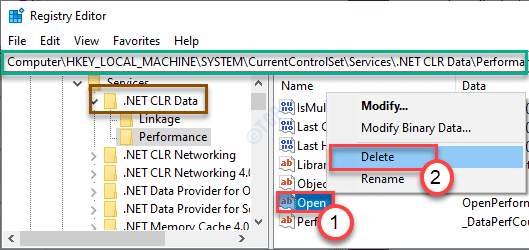
Затворите прозор Регистри Едитор. Након тога, поново покренути систем и покушајте још једном да покренете апликацију.
Поправите 3 Покрените СФЦ скенирање
Можете покренути неко скенирање програма за проверу системских датотека да бисте омогућили рачунару да реши сам проблем.
1. Кликните на поље за претрагу и почните да пишете „цмд“.
2. Даље, кликните десним тастером миша на „Командна линијаИ кликните на „Покрените као администратори“.

3. Залепите овај код у терминал. После тога, погодио Ентер за покретање скенирања.
сфц / сцаннов

СФЦ скенирање ће сада започети.
4. Када се заврши СФЦ скенирање, морате покренути ДИСМ скенирање.
5. Запишите ову команду у ЦМД терминал, а затим притисните Ентер.
ДИСМ.еке / Онлине / Цлеануп-имаге / Ресторехеалтх

Ово би требало да реши проблем са којим сте суочени.


